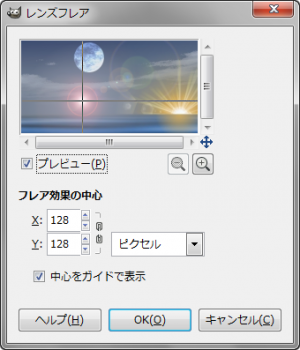“レンズフレア”フィルタは、アクティブレイヤーもしくは選択範囲内の画像に、レンズフレア(ハレーション)効果を加える照明と投影フィルタ。
グラデーションフレアほどの能力はないが、フレアの大きさが、画像サイズに比例するので、意外と便利だ。
“レンズフレア”フィルタの使い方
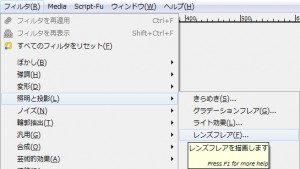 メニューバーの「 フィルタ > 照明と投影 > レンズフレア 」で、「 レンズフレア 」ダイアログを開く。
メニューバーの「 フィルタ > 照明と投影 > レンズフレア 」で、「 レンズフレア 」ダイアログを開く。
「 レンズフレア 」ダイアログ
- プレビュー
-
プレビューを有効にしておくと、ダイアログ上で、効果を確認しながら設定できる。
-
プレビュー内をクリックすると、その位置が、フレア効果の中心となる。
- フレア効果の中心
-
X:水平方向の位置を設定。
-
Y:垂直方向の位置を設定。
-
単位は、ピクセル、パーセント、インチ、ミリメートル、ポイント、パイカなどから選択できる。
-
中心をガイドで表示:有効にすると、プレビュー画面に、フレア効果の中心のガイド線を表示する。
“レンズフレア”フィルタによる生成例
 元画像。
元画像。
この画像に、”レンズフレア”フィルタを適用すると、それぞれ下のようになる。
“レンズフレア”フィルタの利用例
640×640
 “レンズフレア”フィルタの他に、”プレデター”フィルタ、クリスタル(ロゴ)、エイリアン発光(ロゴ)なども使用。
“レンズフレア”フィルタの他に、”プレデター”フィルタ、クリスタル(ロゴ)、エイリアン発光(ロゴ)なども使用。
アイキャッチ画像
“レンズフレア”フィルタの他に、”ネオン光彩”フィルタ、クロームなども使用。